Διαφήμιση
Χαλαρότητα γίνεται γρήγορα μια από τις πιο δημοφιλείς πλατφόρμες συνομιλίας για ομάδες και κοινότητες. Εκτός από την επικοινωνία υπάρχουν πολλοί τρόποι ενοποίησης των πληροφοριών μέσα στο Slack, αλλά υπάρχουν ελάχιστες ενσωματώσεις που σας επιτρέπουν ελέγχου εξωτερικών υπηρεσιώναπό το Slack Βγάλτε περισσότερα από το χαλαρό με αυτές τις 7 συμβουλέςΜε έξυπνο περιβάλλον χρήστη, το Slack κάνει μια δυνητικά πολύπλοκη ροή εργασίας απλή και διαισθητική. Έχει επαναπροσδιορίσει την επικοινωνία. Κάνετε καλύτερη χρήση του Slack με αυτές τις συμβουλές. Διαβάστε περισσότερα - μέχρι τώρα.
Αν το έχετε ποτέ δεν άκουσαν το Slack Το Slack κάνει την επικοινωνία του ομίλου γρηγορότερη και ευκολότερηΤα ομαδικά μηνύματα ηλεκτρονικού ταχυδρομείου μπορούν να εξαλείψουν την παραγωγικότητα. Ήρθε η ώρα να βάλουμε τους πελάτες αλληλογραφίας να ξεκουραστούν και να χρησιμοποιήσουν υπηρεσίες συνεργασίας όπως το πρόσφατα ξεκίνημα Slack. Διαβάστε περισσότερα , τότε είναι καιρός να το κοιτάξετε πιο προσεκτικά για τις ανάγκες επικοινωνίας (της ομάδας σας). Σίγουρα, το ηλεκτρονικό ταχυδρομείο είναι ιδανικό για ομαδικές συνομιλίες και το IM είναι καλό για συναντήσεις ενός με ένα ή μικρές ομάδες, αλλά και οι δύο έχουν μειονεκτήματα που ξεπερνά το Slack.
Μια συνομιλία μέσω ηλεκτρονικού ταχυδρομείου μπορεί να διαρκέσει αρκετές ημέρες, ενώ περιμένετε να ελέγχουν τα άτομα και να απαντούν. Ο ΔΥ απαιτεί οι συμμετέχοντες να μείνουν συνδεδεμένοι στον υπολογιστή τους μέχρι να ολοκληρωθεί η επικοινωνία. Το Slack δεν έχει καμία από αυτές τις απαιτήσεις.
Και τώρα, χάρη σε μια ισχυρή ενσωμάτωση Slack που ονομάζεται "Λειτουργίες Slash", Μπορείτε να εκδώσετε σειρές POST ή GET μέσω διεύθυνσης URL σε οποιαδήποτε εξωτερική υπηρεσία που μπορεί να την λάβει.
Μην ανησυχείτε - δεν χρειάζεται να το κάνετε να είστε προγραμματιστής Ποια γλώσσα προγραμματισμού για μάθηση - Προγραμματισμός ιστούΣήμερα πρόκειται να ρίξουμε μια ματιά στις διάφορες γλώσσες προγραμματισμού Ιστού που τροφοδοτούν το Διαδίκτυο. Αυτό είναι το τέταρτο μέρος σε μια σειρά προγραμματισμού για αρχάριους. Στο πρώτο μέρος, μάθαμε τα βασικά ... Διαβάστε περισσότερα να μάθουν πώς να το κάνουν αυτό. Δεν χρειάζεται καν να είσαι ιδιαίτερα εξειδικευμένος στην τεχνολογία.
Είναι βασικά τρία βήματα και μπορείτε να κάνετε κάτι τόσο δροσερό όσο δημιουργείτε τη δική σας προσαρμοσμένη εντολή Slack (μια εντολή περικοπής) που δημοσιεύει μια νέα εργασία στο ToDoist. Ή εκδίδει μια νέα Δημοσίευση στη σελίδα Facebook της εταιρείας. Ή προσθέτει ένα νέο συμβάν στην εταιρεία Google Calendar!
Κατανόηση εντολών Slack και Slash
Εάν δεν είστε εξοικειωμένοι με το Slack, είναι μια συλλογή από "κανάλια" - γνωστά και ως θέματα - όπου οι χρήστες μπορούν να συμμετάσχουν και να συμμετάσχουν στη συζήτηση στην καλύτερη τους περίσταση. Εκτός από την απλή πληκτρολόγηση κειμένου ενώ συζητάτε με ανθρώπους, υπάρχει μια λίστα με ενσωματωμένες "εντολές" που μπορείτε να εκδώσετε. Απλά πρέπει να προηγηθεί η εντολή με μια κάθετο - εξ ου και το όνομα "commands".
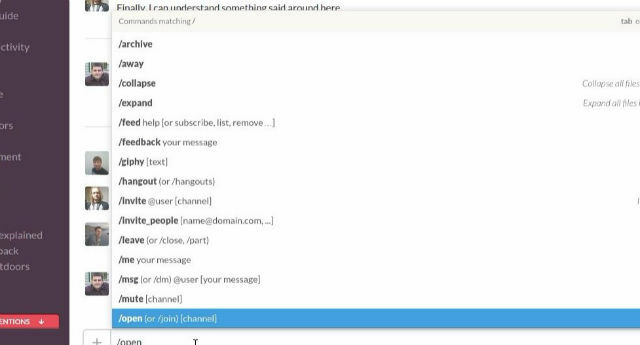
Αυτές είναι εντολές όπως /leave να αφήσετε ένα κανάλι, /feed να έχετε μια εξωτερική δημοσίευση ροής RSS σε ένα κανάλι, ή /giphy να χρησιμοποιήσετε την ενσωμάτωση Giphy και να μεταφέρετε αστεία κινούμενα GIF στη συνομιλία. Στην πραγματικότητα, οι περισσότερες εντολές και ενσωματώσεις επικεντρώνονται στην απόσπαση πληροφοριών από εξωτερικούς πόρους - αρχεία από το Google Drive ή νέα στοιχεία που έχουν προστεθεί Wunderlist - στη συνομιλία Slack.
Αλλά τι γίνεται αν θέλετε να χρησιμοποιήσετε το ίδιο το Slack ως ένα πιο ισχυρό "κέντρο εντολών" για όλες τις εξωτερικές υπηρεσίες που χρησιμοποιείτε;
Το Slack δεν προσφέρει πραγματικά πολλές καλές ενσωματώσεις γι 'αυτό. Πολλοί υποσχέθηκαν - αλλά νομίζω ότι έχουν καθυστερήσει επειδή η ομάδα Slack προτιμά να κρατήσει τη συζήτηση μέσα στο Slack και δεν ενδιαφέρεται τόσο για την ενίσχυση των άλλων υπηρεσιών στο διαδίκτυο.
Αυτό είναι λάθος σκέψης όμως, γιατί αν οι άνθρωποι θα μπορούσαν να είναι πιο παραγωγικοί από μέσα Slack, θα περνώ περισσότερο χρόνο εκεί, αντί να συνδεθείτε σε αυτές τις εξωτερικές υπηρεσίες.
Υπόθεση στο σημείο - στο MakeUseOf έχουμε ένα σύστημα όπου οι συντάκτες θα συστήσουν τους συντάκτες για ένα μπόνους, για τη συγγραφή άρθρων που είναι ιδιαίτερα υψηλής ποιότητας.
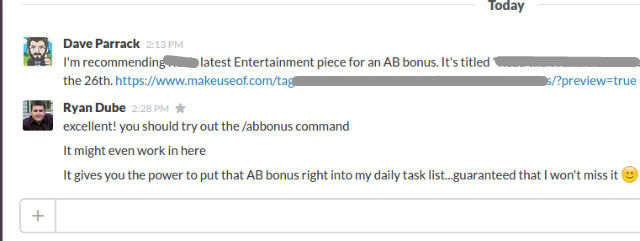
Κανονικά θα μου έστελναν ένα άμεσο μήνυμα (DM), συνιστώντας το μπόνους. Θα έπρεπε τότε να αντιγράψω και να επικολλήσω το μήνυμά τους, να συνδεθώ το λογαριασμό μου ToDoist Πόσο πιο παραγωγικό είναι το Premium; Εδώ είναι 6 λόγοι για να αναβαθμίσετεΕξακολουθώ να χρησιμοποιώ το ToDoist δωρεάν για λίγο. Αλλά συνέχισε να έρχεται αντιμέτωπος με τα πράγματα που ήθελα να κάνω και δεν θα μπορούσε. Ειδοποιήσεις ηλεκτρονικού ταχυδρομείου. Προσθήκη σημειώσεων στην εργασία. Πράγματα που θα προσθέτουν πραγματικά πολλά ... Διαβάστε περισσότερα , και να την προσθέσετε στη λίστα μου. Είναι ενοχλητικό και κουραστικό. Δεν θα είχε νόημα μόνο αν μπορούσα να πληκτρολογήσω κάτι σαν "/todoist "Και να το προσθέσω αυτόματα στην προεπιλεγμένη λίστα υποχρεώσεων;
Καλύτερα όμως, τι θα γινόταν αν μπορούσα να προσαρμόσω μια εντολή που ονομάζεται "/author-bonus"Ή κάτι τέτοιο και αφήστε τους συντάκτες να προσθέσουν απευθείας αυτές τις συστάσεις στο λογαριασμό μου στο ToDoist;
Λοιπόν, χρησιμοποιώντας τη διαθέσιμη (αλλά κάπως περιορισμένη) ενσωμάτωση εντολών Slash από το εσωτερικό του Slack και το δωρεάν σχέδιο απο Zapier υπηρεσίας (παρόμοιο με το IFTTT Tasker και IFTTT: Το Duo Perfect Automation για το AndroidΤο Tasker αυτοματοποιεί οτιδήποτε μπορείτε να σκεφτείτε στη συσκευή σας Android και το IFTTT αυτοματοποιεί τις υπηρεσίες Web. Χρησιμοποιούνται μαζί, δεν υπάρχει τίποτα που δεν μπορείτε να κάνετε. Διαβάστε περισσότερα αλλά λίγο πιο ισχυρό), μπορείτε να κάνετε κάτι τέτοιο. Όπως θα σας δείξω, η οργάνωση της εντολής Slash και του δωρεάν λογαριασμού Zapier για να κάνετε κάτι τέτοιο είναι πολύ εύκολο - και μπορεί να επεκταθεί σε μια εκπληκτική σειρά από άλλες υπηρεσίες ιστού που μπορεί να χρησιμοποιείτε, όχι μόνο ToDoist, και όχι μόνο να κάνετε κονίστρα.
Ρύθμιση της ενσωμάτωσης εντολών Slash
Πώς δημιουργείτε αυτές τις προσαρμοσμένες εντολές; Είναι πραγματικά πιο εύκολο από ό, τι μπορεί να σκεφτείς.
Αρχικά, ρίξτε μια ματιά στην περιοχή Slack Integrations κάνοντας κλικ στο κάτω βέλος δίπλα στο όνομα της κοινότητας Slack και επιλέγοντας Ρύθμιση ενοποιήσεων από τη λίστα.
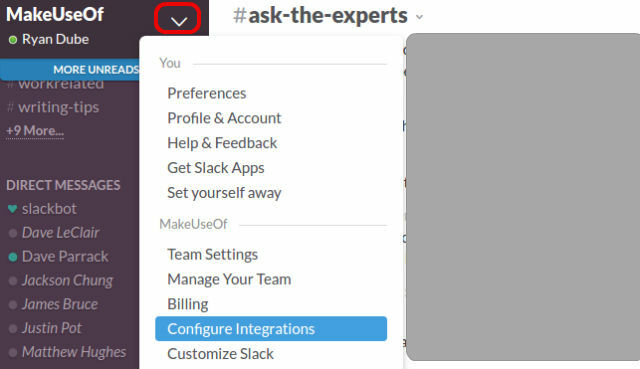
Στη συνέχεια, επιλέξτε Λειτουργίες Slash από τη λίστα των ενσωματώσεων.
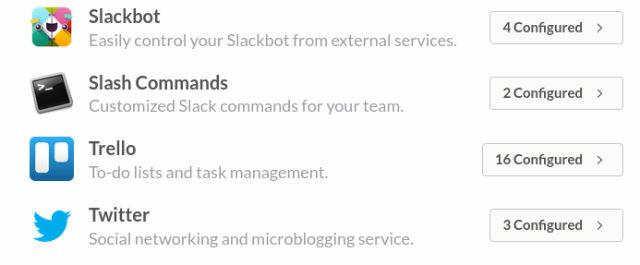
Κάντε κλικ στην ενσωμάτωση εντολών Slash για να μπείτε στις ρυθμίσεις ενοποίησης. Η ρύθμιση αυτού είναι εύκολη.
Πρώτον, απλά ονομάστε την εντολή. Στην περίπτωσή μου, θα το ονομάσω "/abbonus“. Αυτή θα είναι η εντολή που θα πληκτρολογήσουν οι άνθρωποι για να ενεργοποιήσουν την ολοκλήρωσή σας. Η επόμενη γραμμή - η διεύθυνση URL - είναι η πιο σημαντική. Η επιλογή μεταξύ GET ή POST είναι επίσης σημαντική. καθώς εξαρτάται από την υπηρεσία που προσπαθείτε να ενεργοποιήσετε με την προσαρμοσμένη εντολή σας.
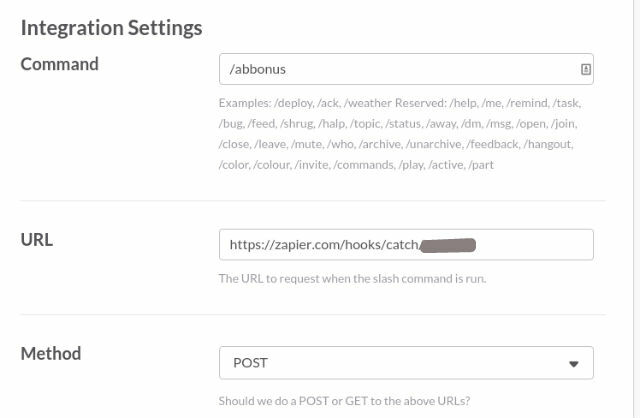
Στην οθόνη ενσωμάτωσης παρέχεται επίσης ένας ειδικός κώδικας "token", εάν το απαιτεί η άλλη υπηρεσία με την οποία ενσωματώνετε. Θα φτάσουμε στο πώς καταλαβαίνετε όλα αυτά τα πράγματα σε μια στιγμή - αλλά πρώτα, να έχετε κατά νου ότι αυτό κάνει αυτό το προσαρμοσμένο κώδικα τόσο ευέλικτο είναι ότι μπορείτε να μεταφέρετε πληροφορίες στην εξωτερική υπηρεσία χρησιμοποιώντας το εντολή.
Για παράδειγμα, σε αυτή την περίπτωση, θα το εγκαταστήσω, ώστε οι άνθρωποι να πληκτρολογήσουν "/abbonus "Για να περάσει ο τίτλος του άρθρου που αξίζει ένα μπόνους στο Διαχείριση της λίστας υποχρεώσεων του συντάκτη Πώς να χρησιμοποιήσετε το Slack για τη διαχείριση του έργου με αυτές τις απλές συμβουλέςΜε την έξυπνη σειρά λειτουργιών και τη διασύνδεση χρήστη χωρίς τη διάσπαση της Slack, η πλατφόρμα μπορεί να διπλασιαστεί ως εργαλείο διαχείρισης έργου για εσάς. Μάθετε πώς να το ορίσετε ως προσωπικός σας βοηθός στο διαδίκτυο. Διαβάστε περισσότερα .
Χρησιμοποιώντας τη μέθοδο POST, το Slack θα στείλει αυτές τις πληροφορίες στην εξωτερική υπηρεσία χρησιμοποιώντας τη μεταβλητή "text", όπως φαίνεται εδώ:
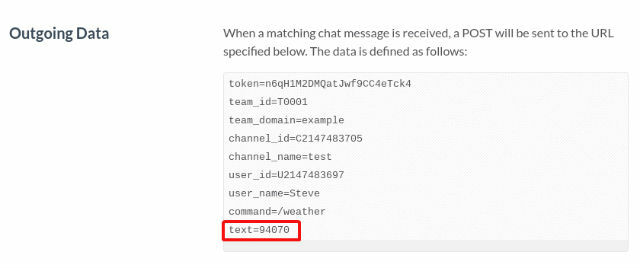
Έτσι, αφήστε αυτά τα παράθυρα ανοιχτά. Θα πρέπει να ρυθμίσετε την άλλη υπηρεσία, ώστε να έχετε τη σωστή μορφή URL για να επικολλήσετε εδώ. Ας ρίξουμε μια ματιά σε αυτό, και στη συνέχεια να επιστρέψετε σε αυτό το βήμα στο τέλος.
Χρησιμοποιώντας το Zapier να κάνει δροσερά πράγματα με την εντολή σας
Έτσι, υπάρχουν μερικοί ιστότοποι όπως το Facebook ή το Twitter που θα σας επιτρέπουν να στέλνετε POST URLs σε αυτές - αλλά είναι πολύ συγκεκριμένα. Για παράδειγμα, για το Facebook, πρέπει να περάσετε μια συμβολοσειρά όπως αυτή:
http://www.facebook.com/sharer/sharer.php? u =
Στη συνέχεια, αυτόματα θα μοιράζεται έναν σύνδεσμο στο λογαριασμό σας που είναι συνδεδεμένος αυτήν τη στιγμή.
Η μέθοδος GET στην ενσωμάτωση εντολών Slash που ορίσατε θα σας επιτρέψει να περάσετε μια τέτοια διεύθυνση URL. Ο περιορισμός, όμως, είναι ότι το Slack θα στείλει μόνο το διακριτικό, team_id, team_domain και άλλες μεταβλητές χρησιμοποιώντας αυτές τις ακριβείς μεταβλητές. Δεν υπάρχει επιλογή ορισμού μεταβλητής "u" ή "t".
Αυτό είναι ατυχές, αλλά ευτυχώς υπάρχει μια υπηρεσία που ονομάζεται Zapier που σας επιτρέπει να εκδώσετε πολύ εύκαμπτες εντολές POST. Ο Σάιμον έγραψε μία φορά για τον Ζάπιερ, ως υπηρεσία που συνήθιζε να χτίζει μια μηχανή κοινοποίησης RSS Πώς να μετατρέψετε οποιαδήποτε ιστοσελίδα σε μια ροή RSSΠολλοί ιστότοποι δεν προσφέρουν ροές RSS, αλλά εξακολουθεί να υπάρχει ένας εύκολος τρόπος να λαμβάνετε αυτόματες ειδοποιήσεις κάθε φορά που ενημερώνεται ένας ιστότοπος! Διαβάστε περισσότερα .
Η ομάδα Zapier έχει προγραμματίσει ένα φοβερό εργαλείο που ονομάζεται "Webhooks από τον Zapier"Που μπορεί κυριολεκτικά να αναλύσει οποιαδήποτε εντολή POST την στείλετε και θα καταλάβει τις μεταβλητές αυτόματα. Για να το ορίσετε, απλώς "Κάνε ένα Zap!"Και στη συνέχεια αναζητήστε και επιλέξτε Webhooks από τον Zapier.
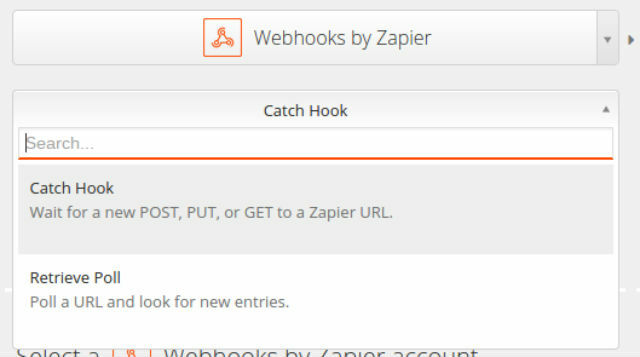
Κάτω από αυτό, επιλέξτε το κουτί επιλογής και επιλέξτε "Άγκιστρο". Όπως μπορείτε να δείτε, ο Zapier είναι σε θέση να δεχτεί POST, PUT ή GET όταν θέλετε να περάσετε πληροφορίες σε αυτό. Στη δεξιά πλευρά της ίδιας σελίδας, μπορείτε να επιλέξετε την υπηρεσία για την οποία θέλετε να ενεργοποιήσετε μια ενέργεια. Στην περίπτωσή μου, θέλω να προσθέσω αυτόματα μια εργασία στο ToDoist, με το κείμενο που πέρασε μαζί με την εντολή Slack.
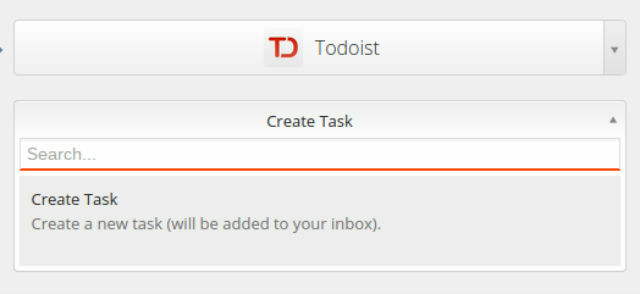
Επιστρέψτε στη διεύθυνση URL που χρειάζεστε όταν ρυθμίζετε την ενσωμάτωση εντολών Slash στο Slack. Το βήμα 2 της διαδικασίας "Make a Zap" σας δίνει τη διεύθυνση URL που χρειάζεστε.
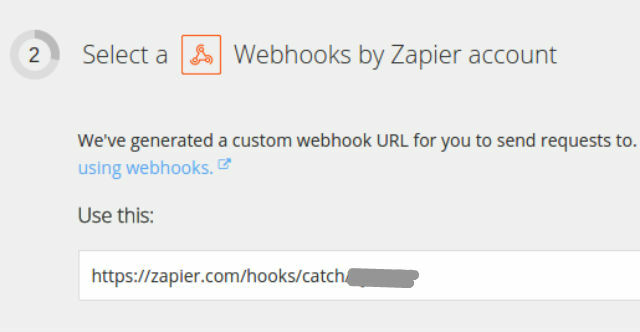
Αντιγράψτε αυτήν τη διεύθυνση URL. Επιστρέψτε στη σελίδα ενσωμάτωσης Slack και επικολλήστε το στο πεδίο διεύθυνσης URL και αποθηκεύστε την ολοκλήρωση. Στη συνέχεια, πηγαίνετε σε οποιοδήποτε από τα κανονικά κανάλια Slack και δοκιμάστε το χρησιμοποιώντας τη νέα σας εντολή. Αυτό θα στείλει ένα test POST στον Zapier.
Στη συνέχεια, επιστρέψτε στο Zapier και στο επόμενο βήμα θα δείτε ένα κουμπί για να "Δοκιμάστε τα Webhooks από την ενεργοποίηση του Zapier“. Αυτό θα ελέγξει την ουρά για τις εντολές που έχετε στείλει και θα αναλύσει το POST για τα διαθέσιμα δεδομένα.
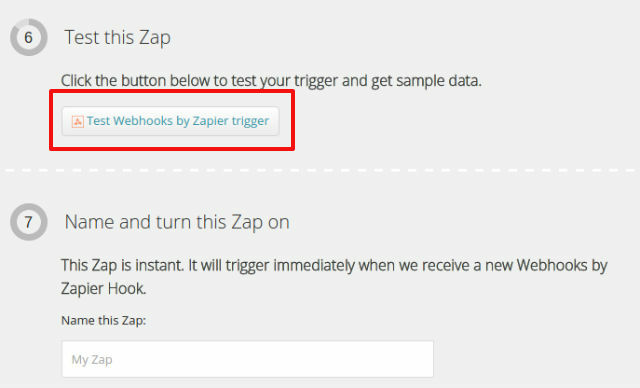
Αφού εντοπίσετε τα δεδομένα POST, θα δείτε το δείγμα εμφάνισης όπου το κουμπί Test ήταν στο βήμα 6 στο παρελθόν.
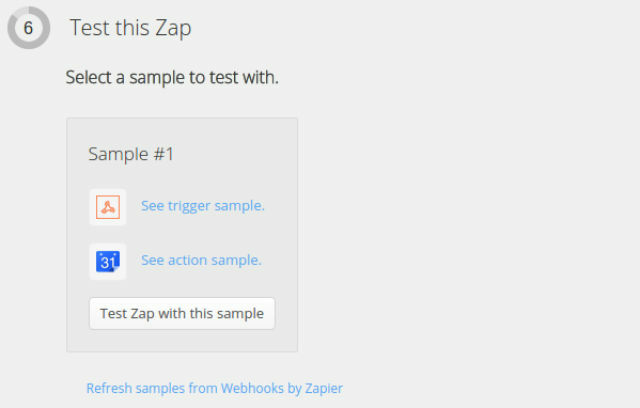
Αν δείτε κάποια δείγματα εμφανίζονται, αυτό σημαίνει ότι ο Zapier είδε την επικοινωνία από την Slack και είστε καλό να πάτε!
Στην πραγματικότητα, αν μετακινηθείτε ξανά στο Βήμα 5 όπου έχουν ρυθμιστεί τα πεδία ToDoist, θα παρατηρήσετε ότι όταν κάνετε κλικ στο "Εισαγωγή πεδίων", ο Zapier εμφανίζει τώρα όλα τα δεδομένα που έχει στείλει η εντολή Slack. Όπως μπορείτε να δείτε, η παράμετρος "Κείμενο" που ακολουθεί την εντολή διαβιβάζεται και αναγνωρίζεται από τον Zapier.
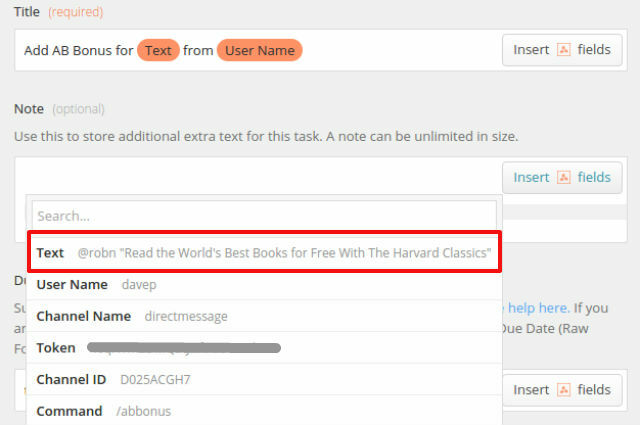
Όπως μπορείτε να δείτε στο παραπάνω screenshot, ρυθμίζοντας το κείμενο της εντολής για να μεταφερθείτε στο ToDoist ως νέα εργασία, οτιδήποτε ακολουθεί την εντολή / abbonus στο Slack θα γίνει μια νέα εργασία ToDoist! Είναι τόσο απλό.
Δοκιμάζοντας την ενσωμάτωση Slack to ToDoist
Τώρα που έχετε δημιουργήσει το Zapier "Zap", η εντολή είναι έτοιμη. Το δροσερό πράγμα για αυτό είναι ότι μπορείτε να δημιουργήσουν ενσωματώσεις που δεν προσφέρονται ακόμη από το Slack.
Για παράδειγμα, το Slack δεν προσφέρει ολοκλήρωση του ToDoist - ειδικά δεν είναι εξερχόμενη. Χρησιμοποιώντας την παραπάνω διαδικασία, μόλις δημιουργήσατε ένα!
Δοκιμάστε το. Απλά πηγαίνετε στο Slack και σε οποιοδήποτε κανάλι, πληκτρολογήστε την εντολή σας.
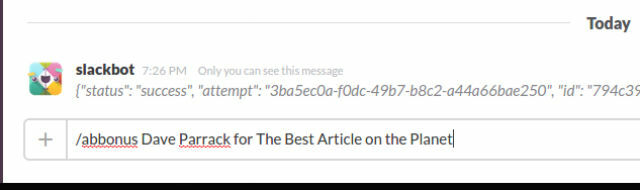
Στην περίπτωσή μου, είναι η εντολή μπόνους ακολουθούμενη από το όνομα του συγγραφέα και στη συνέχεια το όνομα του τίτλου για να δώσετε ένα μπόνους.
Συνδεθείτε στο λογαριασμό μου στο ToDoist, μπορώ να δω ότι η νέα εργασία έχει εμφανιστεί με μαγικό τρόπο στη λίστα των παιδιών!
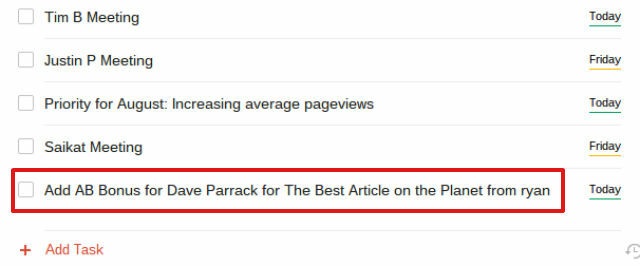
Αυτή είναι μόνο μία ολοκλήρωση που είναι δυνατή με την ενσωμάτωση της εντολής Slash στο Slack. Οποιαδήποτε υπηρεσία μπορεί να λάβει ένα POST ή GET web hooks θα μπορούσε ενδεχομένως να ενσωματωθεί. Χρησιμοποιώντας τη δύναμη του Zapier όπως περιγράφεται εδώ, μπορείτε να ενσωματώσετε ακόμη και υπηρεσίες που δεν δέχονται τις εντολές GET ή POST - επειδή ο Zapier κάνει αυτό το κομμάτι για εσάς. Πλέον, ενσωματώστε τις εντολές Slack με υπηρεσίες όπως το Google Calendar, το Gmail, το Google Drive, Μια σημείωση Το OneNote είναι πλέον πραγματικά δωρεάν με περισσότερα χαρακτηριστικά από πρινΗ Evernote δεν ρυθμίζει πλέον τη λειτουργία των εφαρμογών λήψης σημείων. Η Microsoft ανακοίνωσε πρόσφατα ότι η OneNote θα είναι πιο δωρεάν από ποτέ. Ας δούμε τι σημαίνει αυτό όσον αφορά τα χαρακτηριστικά και τη λειτουργικότητα. Διαβάστε περισσότερα , MySQL, Twitter, Facebook και πολλά άλλα.
Το μόνο μειονέκτημα της χρήσης του Zapier είναι ότι ο δωρεάν λογαριασμός επιτρέπει μόνο 100 εργασίες το μήνα. Εάν δεν είστε μικρή επιχείρηση, αυτό είναι άφθονο για ένα άτομο. Το βασικό σχέδιο αρχίζει από $ 20 / μήνα και ανεβαίνει από εκεί.
Έχετε επωφεληθεί από τις ενδιαφέρουσες ενσωματώσεις Slack; Ποιες είναι οι δημιουργικές ενσωματώσεις Zapier που έχετε ρυθμίσει; Μοιραστείτε τις δικές σας συμβουλές και συμβουλές στην παρακάτω ενότητα σχολίων!
Ο Ryan έχει πτυχίο BSc στην Ηλεκτρολογία. Έχει εργαστεί 13 χρόνια στον τομέα της αυτοματοποίησης, 5 χρόνια στον τομέα της πληροφορικής και τώρα είναι μηχανικός εφαρμογών. Ένας πρώην διευθυντής διαχείρισης του MakeUseOf, μίλησε σε εθνικά συνέδρια για την οπτικοποίηση δεδομένων και παρουσιάστηκε στην εθνική τηλεόραση και το ραδιόφωνο.